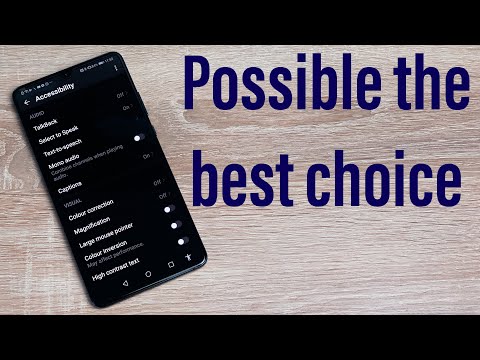
De #Huawei # Mate20X is een premium Android-smartphone die voor het eerst werd uitgebracht in november 2018. Dit toestel heeft een metalen frame met glas aan zowel de voor- als achterkant. Het heeft een 7,2 inch OLED-touchscreen met een resolutie van 1080 x 2244 pixels. Het maakt gebruik van een drievoudig camerasysteem aan de achterzijde en een enkele 24-megapixel selfie-camera aan de voorzijde. Onder de motorkap bevindt zich een HiSilicon Kirin 980-processor gecombineerd met 8 GB RAM. Hoewel dit een solide presterend apparaat is, zijn er gevallen waarin bepaalde problemen kunnen optreden die we vandaag zullen behandelen. In deze nieuwste aflevering van onze serie over het oplossen van problemen zullen we het probleem met de Huawei Mate 20X kan geen MMS verzenden aanpakken.
Als je een Huawei Mate 20X of een ander Android-apparaat bezit, neem dan gerust contact met ons op via dit formulier. We helpen u graag verder als u zich zorgen maakt over uw apparaat. Dit is een gratis service die we vrijblijvend aanbieden. We vragen echter dat wanneer u contact met ons opneemt, probeer zo gedetailleerd mogelijk te zijn, zodat een nauwkeurige beoordeling kan worden gemaakt en de juiste oplossing kan worden gegeven.
Hoe de Huawei Mate 20X te repareren Kan geen MMS-probleem verzenden
Voordat u begint, voert u een van de aanbevolen stappen voor probleemoplossing op dit apparaat uit. Het is het beste om ervoor te zorgen dat de telefoon wordt uitgevoerd met de nieuwste softwareversie. Als er een update beschikbaar is, raad ik u aan deze eerst te downloaden en te installeren. Hierdoor kunt u de kans minimaliseren dat het probleem wordt veroorzaakt door een oudere softwareversie.
De meeste providers hebben meestal twee dingen van uw telefoon nodig voordat deze een mms kan verzenden en ontvangen. Ten eerste moet het een actief mobiel data-abonnement hebben. Ten tweede moet uw telefoon de juiste APN-instellingen hebben.
Zorg ervoor dat uw telefoon online kan gaan met uw mobiele data-abonnement en dat deze een goed datasignaal ontvangt, bij voorkeur LTE.
Elke provider heeft zijn eigen unieke APN-instelling, dus zorg ervoor dat u de instelling van uw provider vergelijkt met die in uw telefoon en breng indien nodig de nodige wijzigingen aan op uw apparaat.
Om toegang te krijgen tot de APN-instellingen van uw telefoon:
- Ga naar het menu Instellingen
- Tik op het gedeelte Draadloos en netwerken
- Druk op Mobiel netwerk
- Druk op Naam toegangspunt
Als uw telefoon aan beide voorwaarden voldoet, maar nog steeds geen MMS kan verzenden, gaat u verder met de onderstaande aanvullende stappen voor probleemoplossing.
Voer een zachte reset uit
Probeer uw telefoonsoftware te vernieuwen door deze opnieuw te starten. Dit wordt meestal gedaan wanneer een telefoon niet reageert, maar wordt in dit specifieke geval ook aanbevolen.
- Houd de aan / uit-toets en de volume-omlaagtoets maximaal 45 seconden ingedrukt.
- Wacht terwijl het apparaat opnieuw opstart.
Nadat de telefoon opnieuw is opgestart, controleert u of het probleem zich nog steeds voordoet.
Wis het cachegeheugen en de gegevens van de sms-app
Uw sms-app op uw telefoon zal gewoonlijk de meest gebruikte gegevens opslaan, zodat u ze gemakkelijk kunt terugvinden, wat op zijn beurt een betere gebruikerservaring oplevert. Deze gegevens kunnen echter beschadigd raken, wat tot dit specifieke probleem kan leiden. Als dit het geval is, kan het helpen om de cache en gegevens van deze app te wissen.
- Tik op Instellingen
- Tik op Apps
- Tik nogmaals op Apps
- Tik op de Berichten-app
- Tik op opslag
- Tik op cache wissen
- Tik op de starttoets om terug te keren naar het startscherm
Controleer of de Huawei Mate 20X geen mms kan verzenden, treedt nog steeds op.
Controleer of het probleem zich voordoet in de veilige modus
Er zijn gevallen waarin een app die u heeft gedownload van de Google Play Store dit probleem kan veroorzaken. Om te controleren of dit het geval is, moet u de telefoon starten in de veilige modus, aangezien alleen de vooraf geïnstalleerde apps in deze modus mogen worden uitgevoerd.
- Schakel de telefoon uit door de aan / uit-knop een paar seconden ingedrukt te houden.
- Houd de aan / uit-knop ingedrukt en laat deze los wanneer u het Huawei-logo op het scherm ziet.
- Nadat u de aan / uit-toets hebt losgelaten, houdt u onmiddellijk de toets Volume omlaag ingedrukt.
- Blijf de volumetoets ingedrukt houden totdat de telefoon volledig is opgestart.
- Zodra de telefoon opstart, zou "Veilige modus" onder aan het scherm moeten verschijnen
Als het probleem zich niet in deze modus voordoet, wordt het probleem waarschijnlijk veroorzaakt door een app die u heeft gedownload. Ontdek welke app dit is en verwijder deze.
Het vinden van de specifieke app wordt een methode van vallen en opstaan. Start de telefoon normaal en verwijder vervolgens een app. Zodra dit is gebeurd, controleert u of het probleem zich nog steeds voordoet. Herhaal deze stap totdat het probleem zich niet meer voordoet. De laatste app die u hebt verwijderd, is waarschijnlijk de boosdoener.
Wis de cachepartitie van de telefoon
De cachegegevens van het telefoonsysteem worden gebruikt om de toegang tot uw telefoon-apps te versnellen. Soms kunnen deze gegevens beschadigd raken, wat resulteert in problemen op het apparaat. Om te controleren of beschadigde cachegegevens het probleem veroorzaken, moet u de cachepartitie van de telefoon uit de herstelmodus wissen.
- Zet je telefoon uit.
- Houd de knop Volume OMHOOG en de aan / uit-knop op uw apparaat tegelijkertijd een paar seconden ingedrukt
- De telefoon gaat naar de voorraadherstelmodus
- Gebruik volumeknoppen om ‘cachepartitie wissen’ te markeren en gebruik de aan / uit-toets om het te selecteren
- Start het systeem opnieuw op zodra het proces is voltooid
Controleer of het probleem zich nog steeds voordoet.
Voer een fabrieksreset uit
Een laatste stap voor probleemoplossing die u moet overwegen, is een fabrieksreset. Hierdoor keert uw telefoon terug naar de oorspronkelijke fabrieksinstellingen. Maak een back-up van uw telefoongegevens voordat u de reset uitvoert, omdat deze tijdens het proces worden verwijderd.
- Zet je telefoon uit.
- Houd de knop Volume OMHOOG en de aan / uit-knop op uw apparaat tegelijkertijd een paar seconden ingedrukt
- De telefoon gaat naar de voorraadherstelmodus
- Gebruik de volumeknoppen om selecteer cache wissen / fabrieksinstellingen herstellen te markeren en gebruik de aan / uit-toets om het te selecteren
- Start het systeem opnieuw op zodra het proces is voltooid
Nadat het opnieuw instellen is voltooid, controleert u eerst of de telefoon de juiste APN-instellingen heeft en probeert u vervolgens een mms te verzenden.
Stuur ons gerust uw vragen, suggesties en problemen die u tegenkomt tijdens het gebruik van uw Android-telefoon. We ondersteunen elk Android-apparaat dat momenteel op de markt verkrijgbaar is. En maak je geen zorgen, we brengen je geen cent in rekening voor je vragen. Neem contact met ons op via dit formulier. We lezen elk bericht dat we ontvangen en kunnen geen snelle reactie garanderen. Als we je hebben kunnen helpen, help ons dan om het woord te verspreiden door onze berichten met je vrienden te delen.


